Kako dokazati besedilo v tujem jeziku v Wordu 2016

V interesu kozmopolitizma vam Word 2016 omogoča delo s tujimi jeziki. Naučite se, kako vnesti in urediti besedilo v tujem jeziku, ter preveriti črkovanje in slovnico.
PowerPoint vam daje priložnost, da sestavite predstavitve v tujih jezikih ali vključite tujejezično besedilo v angleško PowerPointovo predstavitev in še vedno lahko preverite črkovanje svoje delo. Če želite vnesti in urediti besedilo v tujem jeziku, začnete z namestitvijo orodij za preverjanje za jezik. Z nameščenimi orodji PowerPointu poveste, kje v vaši predstavitvi je uporabljen tuji jezik. Po tem lahko preverite črkovanje katero koli besedilo, napisano v jeziku.
Če želite besedilo za preverjanje črkovanja, napisano v uzbekistanščini, estonščini, afrikanščini in drugih jezikih, razen angleščine, morate pridobiti dodatna orodja za preverjanje od Microsofta. Te lahko dobite v Microsoftovem informacijskem centru za izdelke (v iskalno polje vnesite orodja za preverjanje). Orodja za preverjanje vključujejo preverjanje črkovanja, preverjanje slovnice, tezaver, vezaj, seznam samopopravkov in prevodni slovar, čeprav vsa ta orodja niso na voljo za vsak jezik.
Sledite tem korakom, da obvestite PowerPoint, da boste v svojih dokumentih poleg angleščine uporabljali še jezik ali jezike:
Kliknite gumb Start in izberite Vsi programi→Microsoft Office→Microsoft Office Tools→Microsoft Office 2007 Language Settings.

Odpre se pogovorno okno Microsoft Office Language Settings. V polju Omogočeni jeziki za urejanje so navedeni jeziki, ki jih PowerPoint (in drugi programi Office, ki ste jih namestili) lahko preveri.
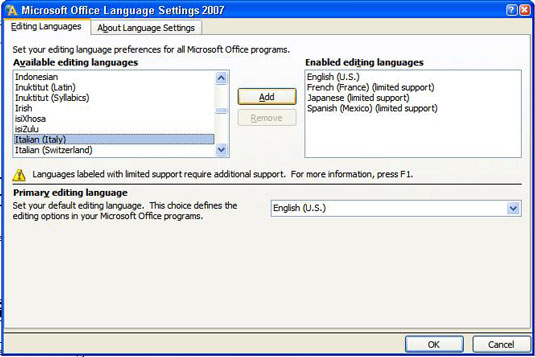
V polju Razpoložljivi jeziki za urejanje izberite jezik in kliknite gumb Dodaj in kliknite V redu.
Če vidite besede »omejena podpora« poleg imena jezika v polju Omogočeni jeziki za urejanje, morate namestiti programsko opremo za preverjanje jezika. Kot smo že omenili, lahko to programsko opremo dobite v Microsoftovem informacijskem centru za izdelke (www.microsoft.com/products).
V interesu kozmopolitizma vam Word 2016 omogoča delo s tujimi jeziki. Naučite se, kako vnesti in urediti besedilo v tujem jeziku, ter preveriti črkovanje in slovnico.
Učinkovito filtriranje in razvrščanje podatkov v vrtilni tabeli Excel 2019 za boljša poročila. Dosežite hitrejše analize z našimi namigi in triki!
Reševalec v Excelu je močno orodje za optimizacijo, ki lahko naleti na težave. Razumevanje sporočil o napakah reševalca vam lahko pomaga rešiti težave in optimizirati vaše matematične modele.
Odkrijte različne <strong>teme PowerPoint 2019</strong> in kako jih lahko uporabite za izboljšanje vaših predstavitev. Izberite najboljšo temo za vaše diapozitive.
Nekateri statistični ukrepi v Excelu so lahko zelo zmedeni, vendar so funkcije hi-kvadrat res praktične. Preberite vse opise funkcij hi-kvadrat za bolje razumevanje statističnih orodij.
V tem članku se naučite, kako dodati <strong>obrobo strani</strong> v Word 2013, vključno z različnimi slogi in tehnikami za izboljšanje videza vaših dokumentov.
Ni vam treba omejiti uporabe urejevalnika besedil na delo z enim samim dokumentom. Učinkovito delajte z več dokumenti v Wordu 2013.
Sodelovanje pri predstavitvi, ustvarjeni v PowerPointu 2013, je lahko tako preprosto kot dodajanje komentarjev. Odkrijte, kako učinkovito uporabljati komentarje za izboljšanje vaših predstavitev.
Ugotovite, kako prilagoditi nastavitve preverjanja črkovanja in slovnice v Wordu 2016, da izboljšate svoje jezikovne sposobnosti.
PowerPoint 2013 vam ponuja različne načine za izvedbo predstavitve, vključno s tiskanjem izročkov. Izročki so ključnega pomena za izboljšanje vaše predstavitve.




